如何取消win10快速启动 如何关闭win10快速启动功能
更新时间:2023-08-24 11:08:21作者:jiang
如何取消win10快速启动,快速启动功能是Windows 10操作系统的一项便捷功能,它允许用户在关机后快速启动计算机,有时候我们可能希望取消这个功能,比如重新设置电脑或避免误操作。如何取消Win10快速启动呢?下面我们将介绍一些简单的方法来关闭Win10快速启动功能,以满足个性化的需求。无论您是为了系统优化还是保护个人数据安全,这些方法都将帮助您轻松实现目标。
解决方法:
1、右键点击系统桌面左下角的【开始】,在开始菜单中点击【控制面板】,在控制面板中找到【电源选项】,左键双击【电源选项】;
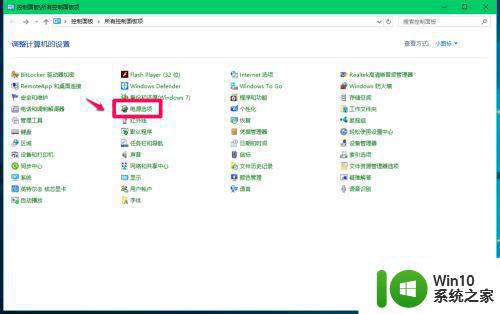
2、在打开的电源选项窗口,点击窗口左侧的【选择电源按纽的功能】;
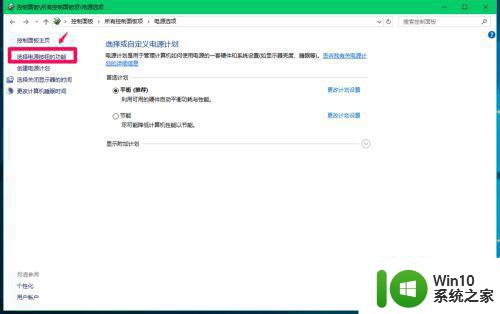
3、在电源选项 - 系统设置窗口,我们点击:更改当前不可用的设置;
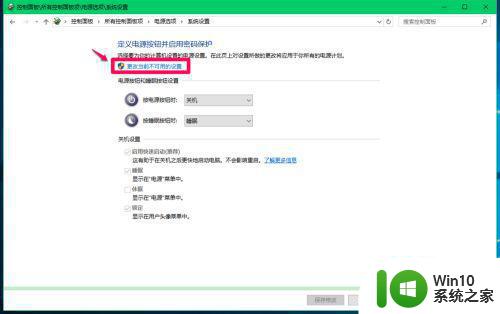
4、如果需要关闭快速启动,则在关机设置下,点击:启用快速启动前的复选框去勾。再点击:保存修改;
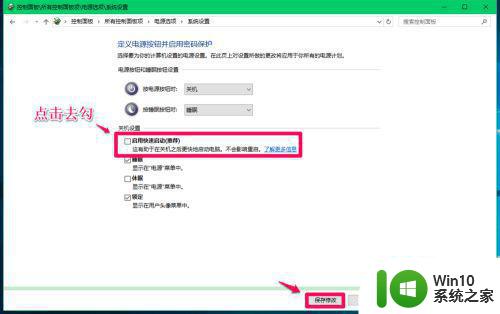
5、如果需要启用快速启动,则在关机设置下,点击:启用快速启动前的复选框打勾。再点击:保存修改;
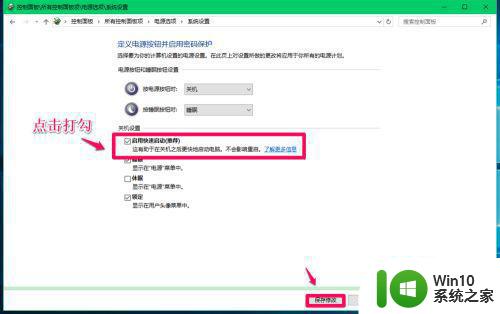
以上是取消Win10快速启动的方法,如果你遇到相同的问题,可以按照本文介绍的步骤进行修复,希望对大家有所帮助。
如何取消win10快速启动 如何关闭win10快速启动功能相关教程
- win10如何关闭电脑快速启动项 如何关闭Windows 10快速启动功能
- win10快速启动关闭不了怎么办 如何关闭win10快速启动功能
- win10系统的快速启动怎么关闭 如何关闭win10快速启动功能
- win 10如何关闭快速启动 win10关闭快速启动功能的步骤
- windows10快速启动如何关闭 如何关闭Windows 10的快速启动功能
- win10如何取消快速启动 w10怎么关闭快速启动
- win10快速启动怎么关 关闭win10的快速启动功能方法
- win10如何关闭快速启动 win10如何关闭快速启动并彻底关机
- win10系统的快速启动如何关闭 怎么关闭win10快速启动
- 如何取消win10的快速启动 禁用 win10 快速启动设置的步骤
- win10 20h2关闭快速启动的步骤 win1020h2快速启动如何关闭
- win10设置快速启动的方法 win10如何开启快速启动功能
- 蜘蛛侠:暗影之网win10无法运行解决方法 蜘蛛侠暗影之网win10闪退解决方法
- win10玩只狼:影逝二度游戏卡顿什么原因 win10玩只狼:影逝二度游戏卡顿的处理方法 win10只狼影逝二度游戏卡顿解决方法
- 《极品飞车13:变速》win10无法启动解决方法 极品飞车13变速win10闪退解决方法
- win10桌面图标设置没有权限访问如何处理 Win10桌面图标权限访问被拒绝怎么办
win10系统教程推荐
- 1 蜘蛛侠:暗影之网win10无法运行解决方法 蜘蛛侠暗影之网win10闪退解决方法
- 2 win10桌面图标设置没有权限访问如何处理 Win10桌面图标权限访问被拒绝怎么办
- 3 win10关闭个人信息收集的最佳方法 如何在win10中关闭个人信息收集
- 4 英雄联盟win10无法初始化图像设备怎么办 英雄联盟win10启动黑屏怎么解决
- 5 win10需要来自system权限才能删除解决方法 Win10删除文件需要管理员权限解决方法
- 6 win10电脑查看激活密码的快捷方法 win10电脑激活密码查看方法
- 7 win10平板模式怎么切换电脑模式快捷键 win10平板模式如何切换至电脑模式
- 8 win10 usb无法识别鼠标无法操作如何修复 Win10 USB接口无法识别鼠标怎么办
- 9 笔记本电脑win10更新后开机黑屏很久才有画面如何修复 win10更新后笔记本电脑开机黑屏怎么办
- 10 电脑w10设备管理器里没有蓝牙怎么办 电脑w10蓝牙设备管理器找不到
win10系统推荐
- 1 萝卜家园ghost win10 32位安装稳定版下载v2023.12
- 2 电脑公司ghost win10 64位专业免激活版v2023.12
- 3 番茄家园ghost win10 32位旗舰破解版v2023.12
- 4 索尼笔记本ghost win10 64位原版正式版v2023.12
- 5 系统之家ghost win10 64位u盘家庭版v2023.12
- 6 电脑公司ghost win10 64位官方破解版v2023.12
- 7 系统之家windows10 64位原版安装版v2023.12
- 8 深度技术ghost win10 64位极速稳定版v2023.12
- 9 雨林木风ghost win10 64位专业旗舰版v2023.12
- 10 电脑公司ghost win10 32位正式装机版v2023.12